STEPNのレベルアップ用GSTからGMTへの交換方法を画像で解説

STEPNでレベルアップにGMTが必要になり、入手方法で迷ってしまいますよね。
私も、最近STEPNをはじめたばかりで、「GSTはどうやって手に入れるの?」「GMTを買わない方法はないの?」と悩んでいましたのです。
そんなとき、歩いて稼いだGSTをGMTに交換できるのを知りました!
でも、アラフィフの私にとって、STEPNアプリでの交換方法はさっぱり。
私と同じように悩んでいる人向けに、画像付きでSTEPNのレベルアップ用にGST→GMTへ交換する方法をまとめました。
私が迷った内容もあるので、ぜひ参考にしてくださいね!
Contents
STEPNのレベルアップ用GSTからGMTへの交換方法

私の場合は、STEPNのレベル9→レベル10にアップさせるときに、GSTからGMTへの交換が必要になりました。
ちなみに、レベル10にするとき必要なのは
- GST:30GST
- GMT:30GMT
レベル18からレベル19に上げるときも、60GSTと60GMTが必要です。
私は、レベル14まで上げようと思っているので、GMT30だけGSTから交換することにします。
私が歩いた状態では、2日分のGSTで30GMTの交換ができました。
レベル10にするには、あと3日歩いて30GSTをためるつもりです。
GSTは歩いてもらうことはできますが、GMTはレベルを上げないと入手はできないので、レベル9からレベル10に上げるときは、歩いて稼いだGSTからGMTに交換しないとなりません。
GMTは購入もできますが、暴落中の今では買うのはリスクがありますよね!
だから、私は歩いて稼いだGSTからGMTへ交換する方法を選びましたよ。
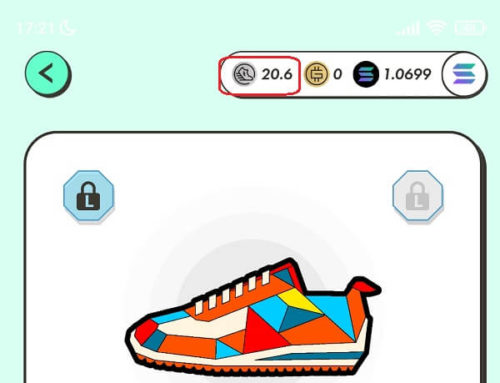
今、GSTが20.6あるので、これをGMTに交換していきます。
レートによっても変わってきますが、20.6GSTから約36GMTに交換できました。
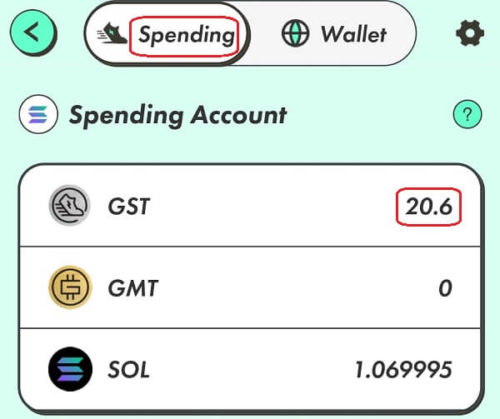
「Spendeing」にGST20.6がありますね。
これはSTEPNで歩いて稼いだ分で、レベル9の状態では2日でたまりました。
左側にある「Spendeing」は、STEPNで使うお財布みたいなもの。
歩いてもらったGSTはここでたまっていきます。
また、靴を買うときも「Spendeing」内にSOLがないと買えません。
STEPN内で買う・ためるときはこのお財布を使います。
一方で、右側にある「Wallet」は自分のお財布ですね。
仮想通貨取引所から送金するため、またはウォレットから仮想通貨取引所へ送金するためのお財布のこと。
STEPNでGSTからGMTへ交換するときは、右のウォレットを使いますよ。
また、ためたGSTを仮想通貨取引所に送り、利確するときもウォレットから操作をします。
「Spendeing」から「Wallet」へGSTを移す
GSTをGMTへ交換する場合、最初に「Spendeing」から「Wallet」へGSTを移します。
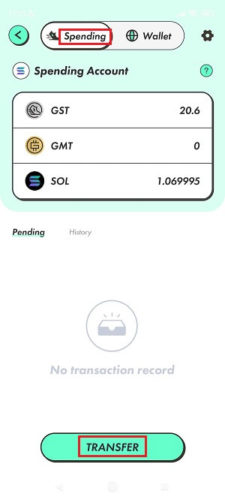
まずは、左にある「Spendeing」をタップ。
20.6あるGSTを「Wallet」へ移していきますよ。
下にある「TRANSFER」をタップ。
トランスファーは移行というという意味ですね。
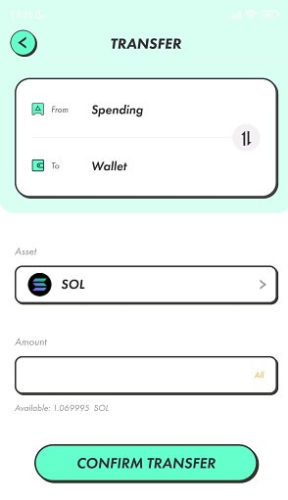
「TRANSFER」をタップすると、移動する画面が出てきます。
- 上:「Spendeing」
- 下:「Wallet」
上にある「Spendeing」から、下にあるウォレットへ移すという意味です。
Fromは「から」で、Toは「どこへ」ですね。
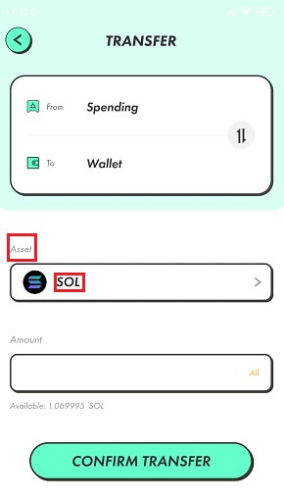
続いて、Asset(アセット・資産)をタップ。
SOLの表示になっているので、このままだと「Spendeing」にあるSOLをウォレットに移すことになります。
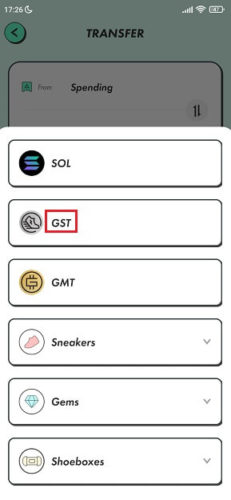
続いて、SOLからGSTに切り替えましょう。
たくさんの項目が出てくるので、GSTを選択すればOKです。
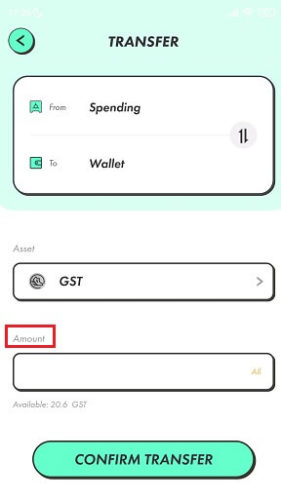
Assetの項目でGSTが選択できたら、Amount(アモント・どのくらい送るか)の項目で、数量を指定します。
ちなみに、「Spendeing」から「Wallet」へ移動させるときは、送金手数料がかかります。
今は、0.1GSTで、1GST200円だとすると20円ですね。
ソラナの送金手数料は安いけど、何度もこまめに送金すると手数料が大きくなるので、稼いだGSTをウォレットに送るときは、まとめて送金がおすすめ。
たとえば「100GSTたまったら」など自分でルールを決めるといいです。
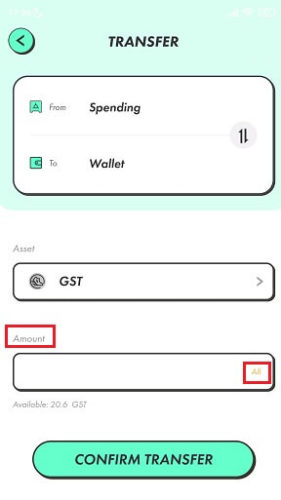
それで、Amountでは、Allを押してすべてのGST選ぶといいですね。
Allを押すと持っている20.6GSTが自動入力されます。
Amountの下の方に、小さく「20.6GST」と書かれているので数値を確認してから、Allを選択せずに好きな数字を手入力する方法でも大丈夫です。
続いて、下にある「CONFIRM TRENSFER」(コンファームトランスファー・転送)の確認するボタンをタップ。
STEPNは英語がたくさん出てくるので、最初は迷いますが英語の勉強にもなりますね。
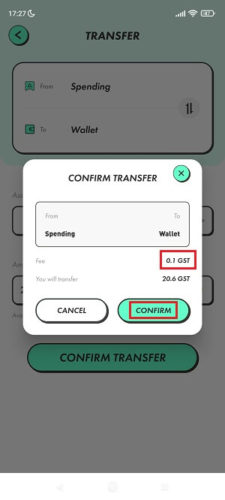
「CONFIRM TRENSFER」の確認ボタンが出てきました。
- From:Spendeing
- To:Wallet
- Fee:手数料0.1GST
- You will toransfwer:送る数値20.6GST
「CONFIRM」(コンファーム・確認)をタップ。
ちなみに、手数料の0.1GSTは移動する20.6GSTに含まれています。
0.1GSTを引いた数値にする必要はないので、簡単ですね。
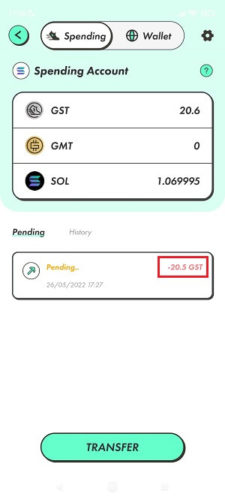
「CONFIRM」をタップすると、Pendeingの項目が出てきました。
送る数値は20.5GSTになっていますね。
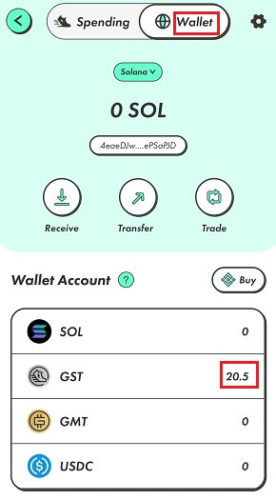
ウォレットには、1~2分程度で反映されます。
ソラナの混雑状況にもよるようで、多少時間が伸びても焦らずに待ちましょう。
「Wallet」でGSTをGMTに交換する
ウォレットにGSTが反映されたら、続いてウォレットでGSTをGMTに交換します。
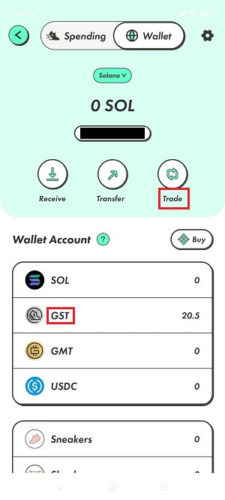
ウォレットの画面で、「Trade」(トレード)を押したくなりますが、この方法ではGSTの交換を選択できないので注意。
まずはGSTのマークをタップしてから、「Trade」を選択します。
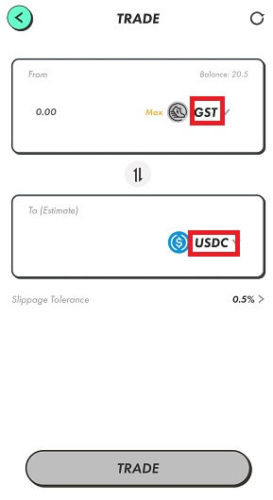
するとGSTのTRADE画面が出てきます。
- From:GST
- To:USDC
GSTからUSDCに交換するわけじゃないので、USDCの部分をGMTに変更します。
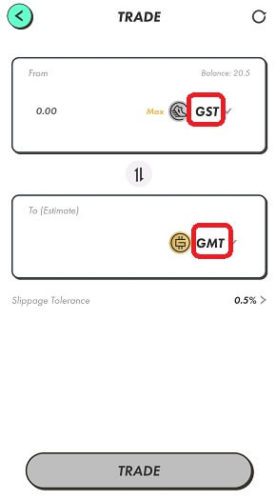
- From:GST
- To:GMT
ちゃんとGSTからGMTへの移行になっているか確認してくださいね。
「Slippage Toleranse」(スリッページトランス)が0.5%になっています。
0.5%以上のスリッページが発生したときに、取引を失敗させるものすが、このままでも大丈夫でした。
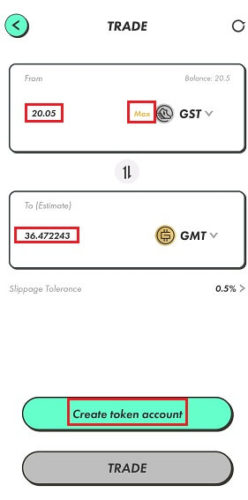
Fromの下に、交換する数値を入力します。
全部交換するときは、Maxを押して大丈夫です。
GSTの数値を入力すると、勝手にGMTの数値が入力されます。
いくらのGSTがあると、いくらのGMTに交換できるのか確認できるので、多すぎるときはGSTの数値を少なくしてくださいね。
- GST:20.05
- GMT:36.472243
今回のレートでは、約36GMTに交換できるようです。
レベル9のアップには、30GMTでいいので、30GSTになるよう調節してもいいですね。
ちなみに、GSTは1日でも結構変動するので、レートを確認してから交換する方法もあります。
初心者はそこまで頭が回らないので、GSTからGMTに交換したいときでいいかも。
数値を入力したら、「Create token account」(クリエートトークンアカウント)をタップ。
トークンアカウントを作成するという直訳ですが、交換を承認するという意味です。
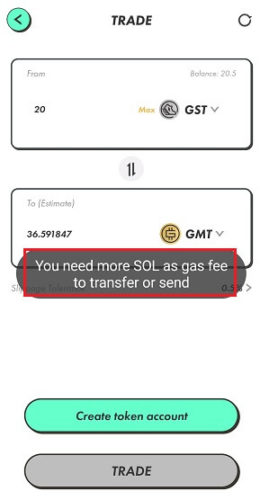
「You need more SOL as gas Fee to transfer or sende」
転送または送信するには、ガス料金として多くのSOLが必要です、と言われました。
ウォレットでGSTからGMTに交換するときは、ガス代がかかります。
手数料のことで、手数料はウォレットにあるSOLが使われる仕組み。
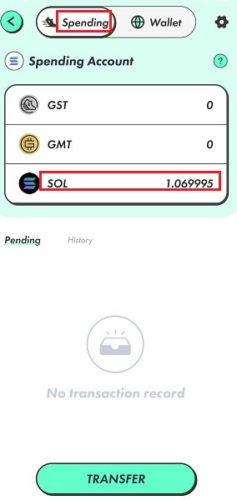
私の場合は、「Spendeing」に全部のSOLを入れてありました。
ウォレットにSOLがないので、「Spendeing」内にあるSOLの一部をウォレットに移さないとなりません。
「Spendeing」にあるGSTをウォレットに移したときと同様に、「Spendeing」にあるSOL
をウォレットに移していきます。
- From:Spendeing
- To:Wallet
- Asset:SOL
- Amount:移行する数値
手数料は0.000005SOLなどかなり少ないので、少ない数値を入力してOKです。
また、「Spendeing」からウォレットへSOLを移すとき、手数料として0.1GSTが必要となるので注意してくださいね。
私の場合は、先ほど、GSTを全てウォレットに移してしまったので「Spendeing」にGSTがなく、翌日歩いてGSTをためてからSOLを移す羽目になりました。
手数料はGSTだったり、SOLだったりわかりにくいですね。
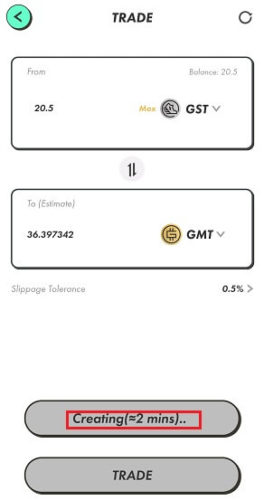
ちなみに、ウォレットにSOLがない状態で、GSTからGMTへ交換しようとすると、
「Creation(2mins)」と表示されていつまでも交換できず、失敗してしまいました。
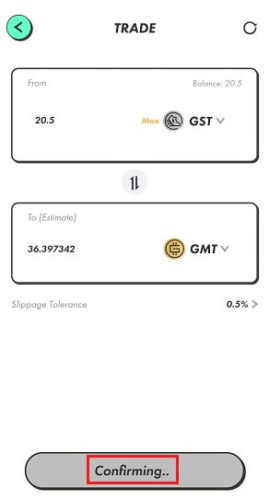
ウォレットにSOLが移行されたら、ウォレットにあるGSTをGMTに変えます。
「Confirming…」となりました。
交換には1分~2分くらいかかるようですね。
「Transaction was not Confirmed in 30 seconds.It unknown if it suceede or failed」
「トランザクションは30秒以内に確認されませんでした。成功したか失敗したかは不明です。」このように言われました。
ウォレット内で、GSTが減り、GMTが増えていれば交換は成功しています。
「Wallet」から「Spendeing」へGMTを移動する
ここまでウォレットで、GSTをGMTに交換し終わりました。
次は、STEPNでレベルアップのためGMTを使えるように、ウォレットから「Spendeing」へGMTを移さなければなりません。
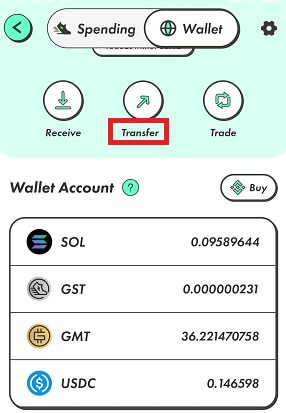
「Transfer」(トランスファー:移行)をタップ。
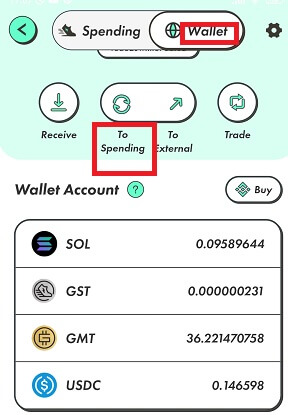
すると「To Spendeing」と「To External」が出てきました。
「To External」は外部へという意味で、今回は「Spendeing」への移動なので、左側をタップします。
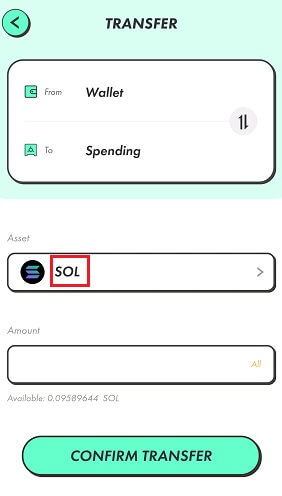
- From:Wallet
- To:Spendeing
- Aset:SOL
ウォレットから「Spendeing」へ移動する設定になっています。
しかし、移動するのがSOLになっているので、ここをGMTに変えましょう。
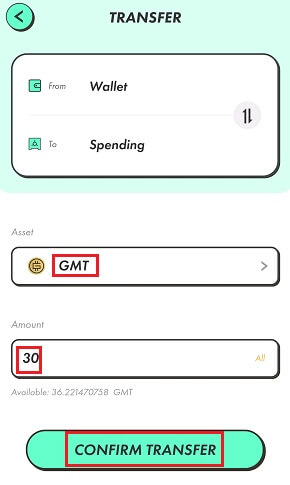
- From:Wallet
- To:Spendeing
- Aset:GMT
移動するものがGMTに変わっているのを確認してください。
Amountで移動する数値を入力しましょう。
STEPNのレベル9からレベル10へのレベルアップにGMT30が必要なので、ここでは30を入力しました。
「CONFIRM TRANSFER」をタップ。
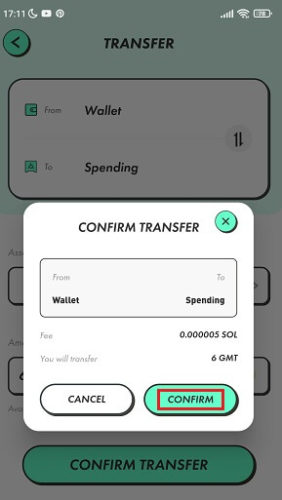
すると「CONFIRM TRANSFER」画面が出てきました。
- From:Wallet
- To:Spendeing
- Fee:0.000005SOL
- You will transfer:6GMT
「You will transfer」は送る数値なので、合っているか確認してください。
間違っていたら戻って修正、正しければ「CONFIRM」をタップ。
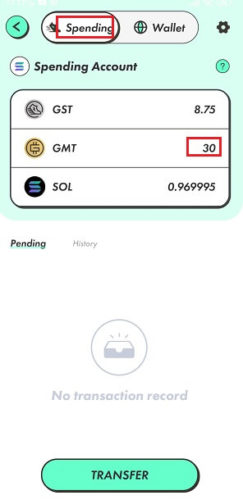
「Spendeing」へ移動し、GMT30が移行されました。
STEPNのGSTからGMTに交換してみた感想

初めての操作だったので、少し戸惑うところもありました。
英語でポップアップが表示されるので、よく調べないで次の操作に進もうと何度も繰り返して、なぜかUDCDが増えちゃっていました。
注意したいのは
「ウォレットでGSTからGMTに交換するとき手数料でSOLが必要」ということ。
「Spendeing」に全部のSOLを移動している人は、ウォレットにGSTを移動する前に、SOLを移動させてくださいね。
また、「Spendeing」とウォレットの移行や交換は1~2分くらいタイムラグがあります。
アプリ内での操作のためちょっと不安ですよね。
でも、操作に慣れていない私でも、ちゃんと移行や交換ができました!
中国の締め出しで一気にGSTが暴落しちゃっていますが、まだまだ稼ぐ可能性があるアプリとして、私はSTEPNを使っていきたいと思います。
まあ、毎日10分歩く習慣がつくだけでも、健康的ですしね。
今のところ、1日2,000円~3,000円くらいの利益しか得られておらず、さらに稼いだGSTはすべてレベルアップに使っているので、まだ利益は0円です。
それでも、STEPNの本来の目的である、「健康になる」「歩いて痩せる」が叶っているので、もうしばらく続けたいと思います。
